Untuk install laravel syarat awal adalah versi PHP dan ekstensinya. Untuk Laravel versi 5.8.* syarat minimal adalah sebagai berikut (dikutip dari dokumentasi laravel)
- PHP >= 7.1.3
- BCMath PHP Extension (php-bcmath)
- Ctype PHP Extension
- JSON PHP Extension
- Mbstring PHP Extension
- OpenSSL PHP Extension
- PDO PHP Extension
- Tokenizer PHP Extension
- XML PHP Extension
Setelah semua syarat terpenuhi, baru kita install laravel. Ada 2 cara yang akan kita bahas disini dalam menginstall laravel dan keduanya menggunakan composer. Cek Cara Install Composer
1. Install melalui Laravel Installer.
Kelebihan cara ini adalah ketika kita install laravel selanjutnya tidak peru download lagi laravelnya dari sumber aslinya (tak memerlukan sambungan internet). Caranya adalah:
composer global require laravel/installerini akan memasukan installer laravel kedalam file sementara yang tersimpan di temp, dengan masing-masing OS meletakan pada:
- macOS:
$HOME/.composer/vendor/bin - GNU / Linux Distributions:
$HOME/.config/composer/vendor/bin - Windows:
%USERPROFILE%\AppData\Roaming\Composer\vendor\bin
Lakukan instalasi laravel kedalam folder buatan kita, misal diberi nama folder proyek, caranya adalah:
laravel new proyekjika muncul pesan seperti ini
laravel new proyek
laravel: command not found
itu terjadi karena $PATH belum disetting dengan benar, kalau di linux (Linux Mint 19, yang saya gunakan) caranya adalah:
export PATH="$PATH:$HOME/.composer/vendor/bin"
cek ulang dimana letak composer berada milik saya di dalam .config
export PATH="$PATH:$HOME/.config/composer/vendor/bin"atau masukan ke dalam .bashrc dengan cara
echo 'export PATH="$PATH:$HOME/.composer/vendor/bin"' >> ~/.bashrc
atau
echo 'export PATH="$PATH:$HOME/.config/composer/vendor/bin"' >> ~/.bashrcLogout lalu login kembali, atau kerjakan perintah ini untuk hasilnya
source ~/.bashrcSelesai, untuk windows cara settingnya adalah:
Pada Windows, setelah beres install composer paket akan diletakan di application data folders yang terletak secara default di C:\Users\{user name}\AppData\Roaming.
Kemungkinan folder ini disembunyikan, untuk melihat harus munculkan dahulu folder yang disembunyikan.
Untuk mengubah settingan composer secara global caranya adalah, dari %appdata% dengan asumsi install composer di C:\php\composer, buat nama variabel COMPOSER_HOME dan environmental variable isi dengan tempat install composer, misalnya di C:\php\composer.
* Tekan Windows Key + Pause Break lalu klik Advanced system Settings
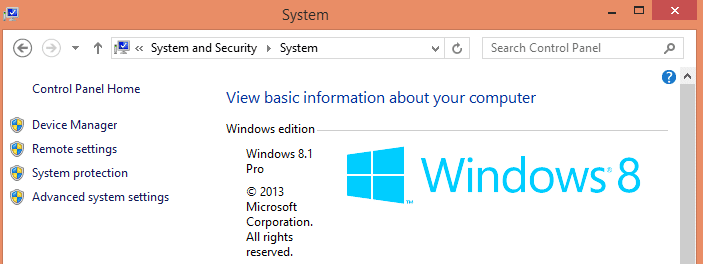
Klik pada tombol Environmental variables
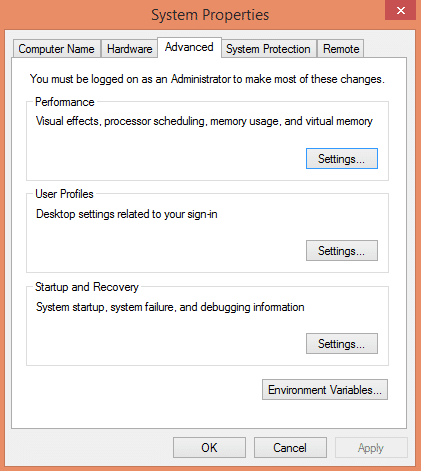
Di System variables, klik tombol New... dan tambahkan environmental variable seperti ini:
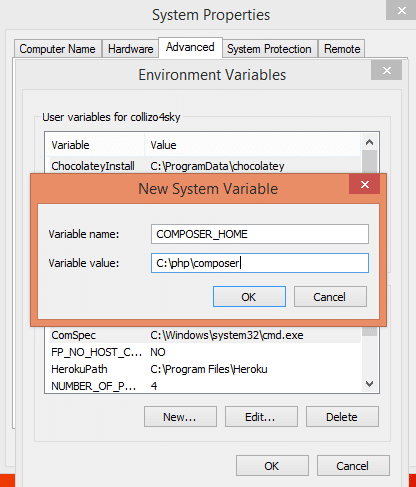
Untuk cek hasilnya (efeknya) restart PC.
Selanjutnya, tinggal saja proyek-proselanjutnya, misal
laravel new blog2. Via Composer Create-Project
Cara ke-2 gunakan create project, cara ini akan langsung menginstall laravel kedalam proyek yang digunakan. (kelemahannya, selalu download ketika install dan kelebihannya adlah selalu update ke laravel terbaru). Misal install laravel terbaru kedalam folder proyek2, caranya:
composer create-project --prefer-dist laravel/laravel proyek2Selesai, selanjutnya bisa cek dengan menjalankan web server dari laravel dengan perintah:
php artisan serveCatatan:
jika menggunakan linux, biasanya akan muncul masalah untuk hak akses, buka akses baik untuk ubah mode dan hak milik dengan perintah, asumsi nama user muhidin dan user web www-data, letak posisi kita di dalam folder /var/www/html dan folder kerja ada di dalam folder /var/www/html/proyek. Caranya:
sudo chown muhidin:www-data -R proyek
sudo chmod 775 -R proyekbaru deh pindahkan ke folder kerja dan jalankan service web milik laravel
cd proyek
php artisan server
Laravel development server started: <http://127.0.0.1:8000>Demikian, sedikit tutorial ini semoga bermanfaat. (ms)
Link:
Pingback: CRUD di Laravel 6.0 Pada Linux Mint 19 | Muhidin Saimin